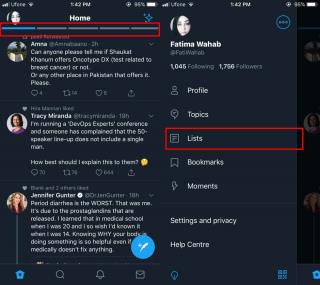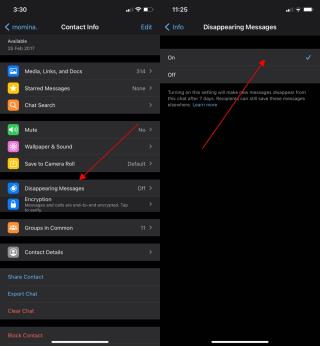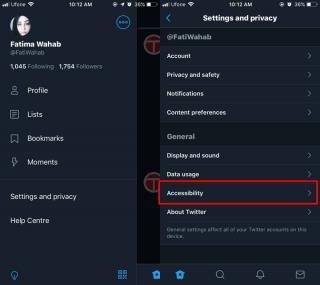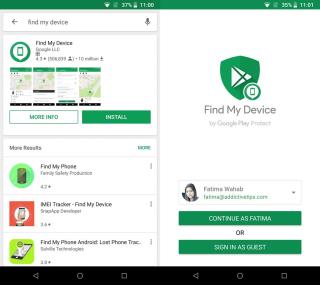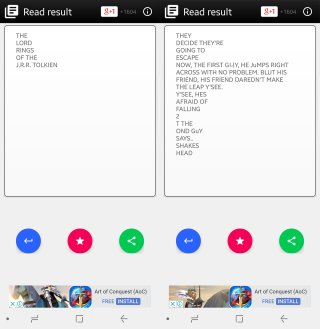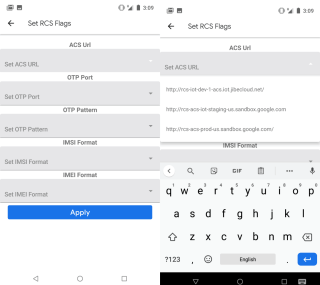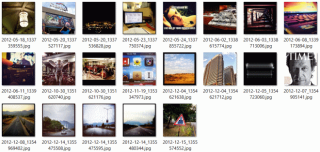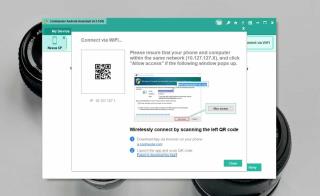Bluestacks có An toàn (Và Hợp pháp) để Sử dụng không?

Khám phá mức độ an toàn và tính hợp pháp của Bluestacks, trình giả lập Android được ưa chuộng nhất hiện nay.
FPS hoặc khung hình trên giây là thước đo mức độ chạy của một trò chơi trên hệ thống. Chính xác là bạn sẽ thấy người dùng máy tính để bàn hoặc PC quan tâm đến tốc độ khung hình mà họ đang nhận được . Trên thực tế, nhiều game thủ nhiệt tình mua phần cứng tốt hơn, mới hơn, nhanh hơn chỉ vì lợi ích bổ sung là có được tốc độ khung hình cao hơn nhưng FPS không phải là thước đo giới hạn cho các trò chơi trên máy tính để bàn. Trò chơi di động cũng có FPS và nó bị ảnh hưởng bởi phần cứng của thiết bị. Đây là cách bạn xem FPS cho các trò chơi trên Android.
Bạn KHÔNG cần thiết bị đã root để có thể xem FPS cho các trò chơi trên Android bằng phương pháp này, tuy nhiên, bạn sẽ cần có một PC bên cạnh. Ngoài ra, công cụ mà chúng tôi sẽ sử dụng miễn phí nhưng nó ghi lại và chia sẻ dữ liệu hiệu suất của bạn để đổi lấy việc sử dụng nó. Nếu bạn không thoải mái với điều này, bạn có hai lựa chọn; không sử dụng công cụ này hoặc sử dụng phiên bản trả phí / chuyên nghiệp của công cụ sẽ cho phép bạn từ chối chia sẻ dữ liệu.
Mặc dù bài đăng này nhắm mục tiêu cụ thể đến các trò chơi, nhưng phương pháp này sẽ hoạt động cho bất kỳ và tất cả các ứng dụng trên thiết bị của bạn.
Thiết lập GameBench
Công cụ chúng tôi đang sử dụng để lấy FPS cho các trò chơi trên Android có tên là GameBench . Bạn phải sử dụng phiên bản cộng đồng của ứng dụng có sẵn trên Cửa hàng Google Play và miễn phí. Cài đặt ứng dụng trên thiết bị Android của bạn.
Tiếp theo, truy cập liên kết này và cài đặt ứng dụng GameBench cho hệ thống Windows hoặc Mac của bạn.
Trên Android
Kết nối thiết bị Android của bạn với PC qua cáp dữ liệu và bật gỡ lỗi USB từ các tùy chọn dành cho nhà phát triển bên trong ứng dụng Cài đặt . Chạy ứng dụng GameBench trên thiết bị của bạn và chuyển đến PC của bạn.
Trên PC
Chạy ứng dụng GameBench và đợi nó tìm thấy thiết bị của bạn. Sau khi tìm thấy thiết bị, bạn sẽ thấy lời nhắc cho bạn biết điều tương tự trên điện thoại / máy tính bảng Android và bạn có thể ngắt kết nối thiết bị khỏi PC của mình.
Xem FPS cho trò chơi
Khi mọi thứ đã được thiết lập, hãy mở GameBench và bạn sẽ thấy danh sách các ứng dụng được cài đặt trên hệ thống của mình. Nhấn vào một ứng dụng từ danh sách và ứng dụng đó sẽ mở ứng dụng với lớp phủ tốc độ khung hình ở trên cùng bên phải.
Tốc độ khung hình có xu hướng dao động và bạn sẽ thấy sự biến động được phản ánh trực tiếp trong lớp phủ. Khi bạn hoàn tất, hãy nhấn vào nút Dừng. Bạn sẽ được chuyển hướng đến ứng dụng GameBench với bản tóm tắt về tốc độ khung hình mà ứng dụng này có khi đang chạy.
Khám phá mức độ an toàn và tính hợp pháp của Bluestacks, trình giả lập Android được ưa chuộng nhất hiện nay.
Các ứng dụng Twitter dành cho iOS và Android đã có một sự thay đổi trong thiết kế của nó. Thiết kế mới mang đến một trong những tính năng lâu đời nhất và hữu ích hơn cho mặt trước; danh sách.
Whatsapp là một ứng dụng nhắn tin khá giàu tính năng. Nó cung cấp mã hóa end-to-end mà một vài ứng dụng nhắn tin chính thống làm được và nó cho phép người dùng chuyển tiếp
Cách dừng tự động làm mới nguồn cấp dữ liệu Twitter
Cách bật Tìm thiết bị của tôi trên Android
Các thiết bị Android, giống như máy tính để bàn và máy tính xách tay, là thiết bị 32 bit hoặc 64 bit. Kiến trúc này được xác định bởi phần cứng
Máy ảnh di động đã tăng gấp đôi như một công cụ quét kể từ khi độ phân giải đủ cao để nhận các ký tự in một cách dễ dàng. Cuối cùng, chúng tôi
Nhắn tin văn bản cuối cùng đã phát triển cho người dùng Android. Người dùng iPhone từ lâu đã được hưởng lợi từ iMessage, đây là một cách tốt hơn để nhắn tin. Biên nhận đã đọc
Sau khi ra mắt ứng dụng Android của họ, lượng đăng ký và hoạt động của người dùng tăng vọt và được mua lại bởi Facebook, Burbn, Inc. - công ty khởi nghiệp đằng sau Instagram -
Hệ điều hành Android chạy trên nhiều loại thiết bị, cả điện thoại và máy tính bảng. Tại bất kỳ thời điểm nào, sẽ có một số phiên bản hệ điều hành khác nhau chạy trên